更新された4月2024:エラーメッセージの表示を停止し、最適化ツールを使用してシステムの速度を低下させます。 今すぐ入手 このリンク
- ダウンロードしてインストール こちらの修理ツール。
- コンピュータをスキャンしてみましょう。
- その後、ツールは あなたのコンピューターを修理する.

あなたはYouTubeのビデオを見たかった。 YouTubeビデオをクリックすると、ビデオプレーヤーが表示されます。 動画が読み込まれて再生が開始されるのを待ちました。 しかし、しばらくすると、画面に何も表示されないことに気づきました。 YouTubeのビデオプレーヤーは黒でした。
これは実際には非常に一般的な問題です。多くのYouTubeユーザーは、YouTubeビデオでこの黒い画面の問題に遭遇します。 しばらくの間、画像が表示されない場合があります。 しかし、多くの場合、問題はずっと続きます!
YouTubeの再生の問題は解決できますが、黒い画面の正確な原因を見つけるには時間がかかる場合があります。 以下に説明します。
YouTubeビデオの黒い画面の原因は何ですか?
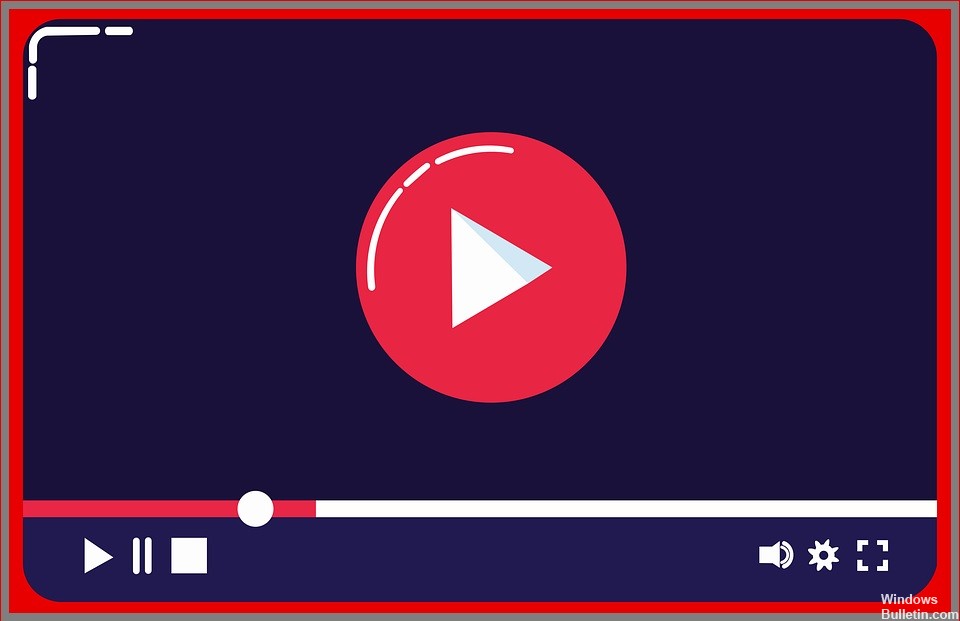
- ブラウザの問題: ブラウザが古くなっているか、データが破損している可能性があります。
- YouTubeの携帯電話の問題: 携帯電話に黒い画面が表示され、YouTubeから音が出ない場合。
- コンピューターの問題: コンピューターの問題により、YouTubeビデオではなく黒い画面が表示された場合。
- ネットワークの問題: インターネットの速度が遅い、またはローカルネットワークに問題があると、YouTube動画が正しく読み込まれない可能性があります。
- Adblockerプラグイン: 広告ブロッカーを使用して、YouTube動画に広告が表示されないようにすることができますが、機能しない場合があります。 広告ブロッカーが正しく機能していない場合は、広告だけでなく動画もブロックしている可能性があります。
YouTubeビデオの黒い画面を修正するにはどうすればよいですか?
2024 年 XNUMX 月の更新:
ファイルの損失やマルウェアからの保護など、このツールを使用してPCの問題を防ぐことができるようになりました。 さらに、最大のパフォーマンスを得るためにコンピューターを最適化するための優れた方法です。 このプログラムは、Windowsシステムで発生する可能性のある一般的なエラーを簡単に修正します。完璧なソリューションが手元にある場合は、何時間ものトラブルシューティングを行う必要はありません。
- ステップ1: PC Repair&Optimizer Toolをダウンロード (Windows 10、8、7、XP、Vista - マイクロソフトゴールド認定)。
- ステップ2:“スキャンの開始PCの問題の原因である可能性があるWindowsレジストリ問題を見つけるため。
- ステップ3:“全て直すすべての問題を解決します。

ブラウザのキャッシュとCookieをクリアします
- Google Chromeメニューに移動し、[その他のツール]をクリックします。
- [閲覧閲覧データを消去する]を選択します。
- 上部のピリオドを選択します。 [すべての期間]を選択することをお勧めします。
- 閲覧履歴、Cookie、その他のWebサイトのデータ、および画像とキャッシュファイルを選択します。
- [データの削除]を選択します。
ハードウェアアクセラレーションをオフにする
- ブラウザを起動し、設定を開きます。
- [詳細設定]ボタンをクリックします。
- [システム]セクションに移動し、[ハードウェアアクセラレーションを使用する]を[いいえ]に設定して、GoogleChromeを再起動します。
ブラウザを更新する
- Google Chromeを開き、画面の右上隅にあるメニューアイコン(縦にXNUMXつ並んだ点)をクリックします。
- [ヘルプ]を選択し、[GoogleChromeについて]をクリックします。
- Chromeは利用可能なアップデートを自動的にチェックします。 アップデートが利用可能な場合は、それに応じてダウンロードされます。
- ダウンロードが完了したら、必要なものがすべて保存されていることを確認してから、[再起動]をクリックします。
- 最後に、YouTubeでビデオを見ることができます。
専門家のヒント: この修復ツールはリポジトリをスキャンし、これらの方法のいずれも機能しなかった場合、破損したファイルまたは欠落しているファイルを置き換えます。 問題がシステムの破損に起因するほとんどの場合にうまく機能します。 このツールは、パフォーマンスを最大化するためにシステムも最適化します。 それはによってダウンロードすることができます ここをクリック
よくある質問
ビデオを見ているときの黒い画面の問題を修正するにはどうすればよいですか?
- キャッシュをクリアします。
- 一時ファイルを削除します。
- 競合するアプリケーションがないことを確認してください。
- ゲームモードをオンにします。
Youtubeビデオを見ているときに黒い画面が発生する原因は何ですか?
- ブラウザの問題。
- YouTubeの携帯電話の問題。
- コンピューターの問題。
- ネットワークの問題。
- 広告ブロックプラグイン。
ビデオを見ているときに画面が真っ暗になるのはなぜですか?
ビデオを再生するときに、ディスプレイドライバが黒い画面を引き起こすことがあります。 データドライバーを更新すると、ビデオを視聴するときの黒い画面の問題を解決するのに役立ちます。 以下の手順に従って、ディスプレイドライバを更新します。 [ネットワークアダプタ]で、ドライバを右クリックし、[ドライバの更新]を選択します。


